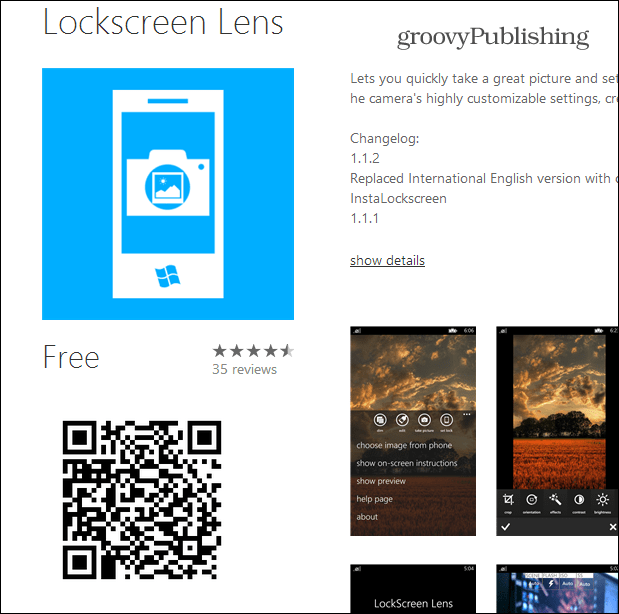Oszlopok és sorok fagyasztása, elrejtése és csoportosítása az Excelben
Microsoft Iroda Microsoft Termelékenység Microsoft Excel Excel / / November 25, 2020
Utolsó frissítés:

Az oszlopok és sorok kezelése az Excelben az adatok könnyebb megtekintésének vagy bevitelének megkönnyítése érdekében. Tanuljon meg oszlopokat és sorokat lefagyasztani, elrejteni és csoportosítani ezzel az útmutatóval.
Amikor olyan táblázatkezelő alkalmazással dolgozik, mint a Microsoft Excel, fontos tudni, hogyan kell kezelni az oszlopokat és sorokat. Megmutattuk alapvető Excel tippek mint hozzáadni és eltávolítani őket hogyan lehet a sorokat oszlopokká konvertálni. De van még!
Fagyaszthatja, elrejtheti és csoportosíthatja az oszlopokat és a sorokat az Excel programban, hogy jobban áttekinthesse adatait. Itt megmutatjuk, hogyan kell mindháromat csinálni.
Oszlopok és sorok fagyasztása és feloldása az Excelben
Ha van egy hosszú vagy sok oszlopot lefedő táblázat, akkor a fagyasztás segíthet. Fagyaszthatja a felső sort vagy az első oszlopot, hogy görgetés közben látható legyen. Ez nagyon hasznos a nehéz adatbeviteli feladatokhoz.
Az Excel táblázatban válassza ki a Kilátás fülre.
Windows rendszeren kattintson a gombra Fagyasztott panelek a szalagon és válassza Fagyassza le a felső sort vagy Az első oszlop lefagyasztása. Szükség esetén engedélyezheti mindkettőt.
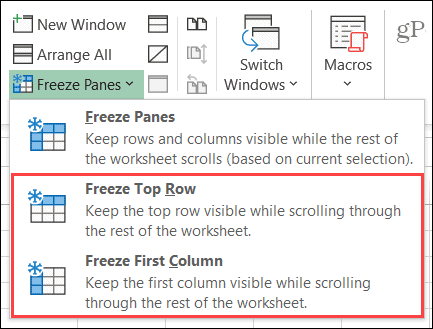
Mac-en minden Freeze opcióhoz van gomb. Tehát csak kattints Fagyassza le a felső sort vagy Az első oszlop lefagyasztása, vagy mindkettő, ha úgy tetszik.
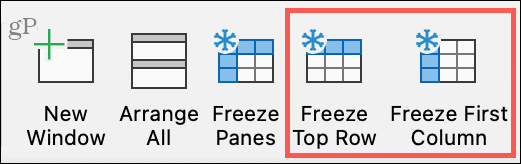
Észre fogja venni, hogy a lefagyasztott sor vagy oszlop vékony szegély jelenik meg. Amikor lefelé vagy oldalra görget, az oszlop vagy a sor látható marad.
A lefagyáshoz kattintson a gombra Fagyasztott panelek > Panefagymentesítés a Windows és a Panefagymentesítés gombot a Mac szalagon.
Oszlopok és sorok elrejtése és elrejtése az Excelben
Az oszlopok és sorok kezelésének másik hasznos módja, ha elrejti azokat, akikre jelenleg nincs szüksége. Lehet, hogy több oszlopa is van, de csak olyan párokkal dolgozik együtt, amelyek egymástól távol vannak, mint az A és a K oszlop. Ha elrejti ezeket az oszlopokat, sokkal gyorsabban mozoghat azok között, amelyekre szüksége van.
Oszlop vagy sor gyors elrejtéséhez Jobb klikk és válassz Elrejt a helyi menüben.
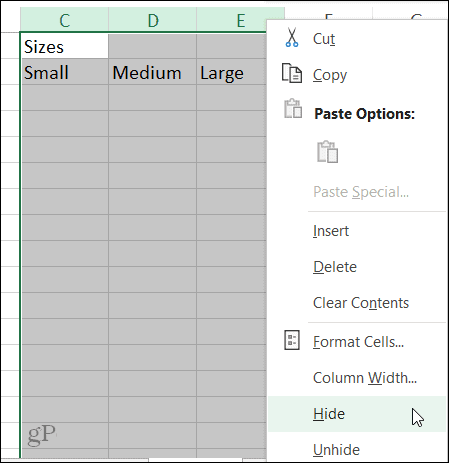
Alternatív megoldásként, ha véletlenül a itthon lapon oszlopok vagy sorok elrejtésére is használható. Kattints a Formátum gombot a Sejtek csoportban, vigye a kurzort Elrejtés és elrejtés, és válasszon egy lehetőséget az előugró menüből.
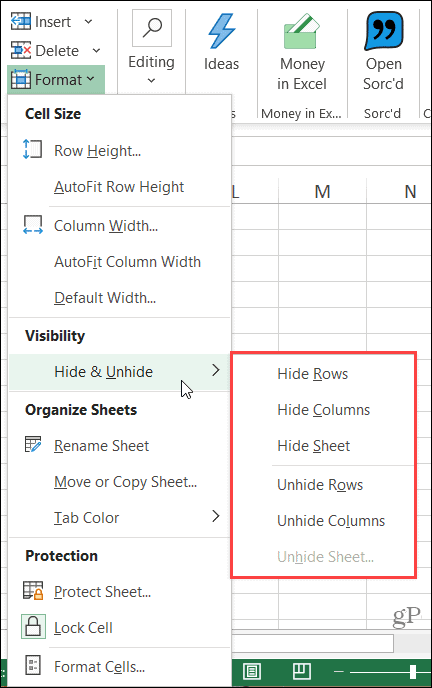
Miután elrejtett egy vagy több oszlopot vagy sort, a környező oszlopok vagy sorok mellett egy kis jelző látható.
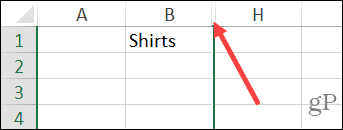
Az oszlopok vagy sorok gyors megjelenítéséhez Jobb klikk a fent leírt mutatót, és kattintson Elrejtés a menüben. Akár elrejtésüknél, akár a itthon fülre kattintva Formátum, és válasszon egy elemet Elrejtés opciót a felugró menüben.
Oszlopok és sorok csoportosítása és bontása
Az oszlopok és sorok kezelésének még hasznos módja azok csoportosítása. Ez akkor kényelmes, ha van egy alszakasza. Előfordulhat például, hogy van egy terméklapja egy tétel méretével. Ezeket a méreteket csoportosíthatja, majd kibővítheti és összecsukhatja.
Válassza ki az oszlopokat vagy sorokat csoportosítani akarsz. Ezt úgy teheti meg, hogy áthúzza a fejlécüket, vagy kattintson az elsőre, tartsa lenyomva a Shift billentyűt, és kattintson az utolsó gombra.
Menj a Adat fülre, és kattintson a Csoport gomb, amely a Vázlat szakasz a szalag jobb oldalán.
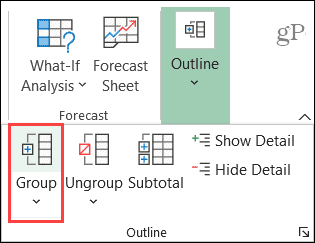
Ha oszlopokat vagy sorokat csoportosít, akkor egy szürke sáv jelenik meg az oszlopok tetején, az oldalán pedig a soroknál. Ezen a sávon belül van egy vonal, mínusz előjellel. A vonal a csoport oszlopait vagy sorait jelöli. Kattints a mínusz jel hogy összeomolják a csoportot. Ezután kattintson a gombra Plusz jel hogy újra kibővítse.
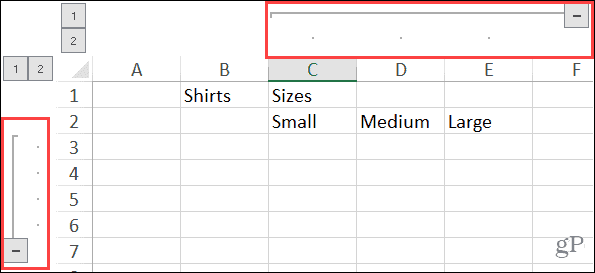
A csoport kibontásának és összecsukásának másik gyors módja a számozott gombok, amelyek a csík sarkában jelennek meg. Látnia kell az 1. és 2. feliratú gombokat. Kattints a 1 gombra a csoport és a 2 gombot a kibontásához.
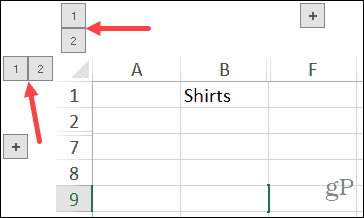
Oszlopok vagy sorok csoportosításának megszüntetéséhez menjen a Adat fülre, és kattintson a Csoportosítás megszüntetése gomb.
Az oszlopok és sorok kezelésével könnyebben megtekintheti Excel adatait
Az oszlopok és sorok fagyasztásával, elrejtésével vagy csoportosításával a Microsoft Excel alkalmazásban több módja van az adatok megtekintésére. És ami az adatbevitelt illeti, minden olyan megoldás, amely gyorsabbá és könnyebbé teheti a dolgokat, áldás.
Ha táblázatokkal is dolgozik a Google Táblázatokban, nézze meg a bemutatónkat oszlopok és sorok lefagyasztása, elrejtése és csoportosítása a Táblázatokban is.
Legyen naprakész az új cikkeinkről azáltal, hogy követ bennünket Twitter vagy kedvel minket Facebook!
Bolti áregyeztetés: Hogyan lehet online árakat kapni tégla és habarcs kényelmével
A bolti vásárlás nem jelenti azt, hogy magasabb árakat kell fizetnie. Az árillesztési garanciáknak köszönhetően online kedvezményeket kaphat a tégla és habarcs segítségével.
A Disney Plus-előfizetés ajándékozása digitális ajándékkártyával
Ha már élvezte a Disney Plus alkalmazást, és meg szeretné osztani másokkal, akkor itt megtudhatja, hogyan vásárolhat Disney + ajándék-előfizetést ...
A Guide to megosztása dokumentumok Google Dokumentumok
Könnyedén együttműködhet a Google webalapú alkalmazásaival. Ez az útmutató a Google Dokumentumok, Táblázatok és Diák megosztására az engedélyekkel ...